Dosya: Sayfa Yapısı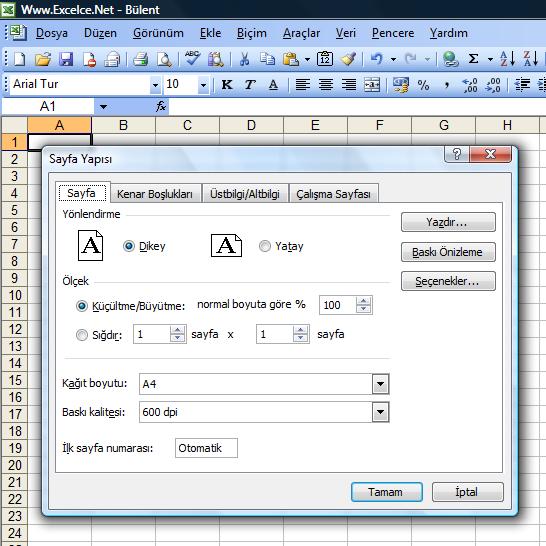
Ayarlanabilecek seçenekler:
1-Sayfa; Yatay/Dikey , Küçültme/Büyütme , Sığdırma , Kağıt boyutu ve baskı kalitesi,
2-Kenar Boşlukları; Sağ/Sol/Alt/Üst , Üstbilgi/Altbilgi , Yazıları kağıda Yatay/Dikey ortalama,
3-Üstbilgi/Altbilgi; Yazıların biçimlendirilebileceği, resimlerin ve aşağıdaki özelliklerin eklenebileceği alanlar:
&[Sayfa] - Kaçıncı sayfa olduğu
&[ToplamSayfa] - Toplam sayfa sayısı
&[Tarih] - Tarih
&[Saat] - Saat
&[Yol]&[Dosya] - Mevcut dosyanın yolu ve adı
&[Dosya] - Dosya adı
&[Sekme] - Sayfa adı
4-Çalışma Sayfası; Yazdırma alanı, Üstte yinelenecek satırlar, Solda yinelenecek sütunların belirlendiği,
yazdırma esnasında, kılavuz çizgilerinin, satır ve sütun başlıklarının, hücre açıklamalarının görünüp görünmemesi tercihlerinin yapıldığı sekme.
Dosya: Yazdırma AlanıAlt + D / L / Enter kısayolu ile de ulaşılabilen "Yazdırma Alanı" menüsünden, sayfa içindeki belirli bir alanı
seçip, "Yazdırma Alanını Belirle" menüsüne tıklamak suretiyle, sadece o alanın yazdırılmasını sağlamak mümkündür.
"Yazdırma Alanını Temizle" menüsü ile de belirlediğimiz alanı iptal edebilir, yerine başka bir alan seçebiliriz.
Dosya: Baskı ÖnizlemeSayfayı yazdıcıya göndermeden önce sayfaya ne şekilde yazdırılacağını görebileceğimiz, kenar boşlukları, alt ve üstbilgi ile sayfa sonlarını ayarlayabileceğimiz menüdür.